电脑究竟如何使用U盘重装win10系统?U盘,作为办公的必要工具之一,不仅仅是在备份文件的方面特别出色,更重要的是在重装系统方面能力也特别大。很多人都搞不清楚究竟怎么用U盘重装系统,今天就来看看小编是怎么操作的吧。
注:提前制作好启动U盘:韩博士U盘启动盘制作图文教程
查询电脑的启动热键:https://www.hanboshi.com/hotkey/
1.将制作好的U盘启动盘插入电脑,开机后不断按下启动热键,随后使用方向键选择usb模式回车进入。

2.开始在弹出的界面中选择第一项回车进入。
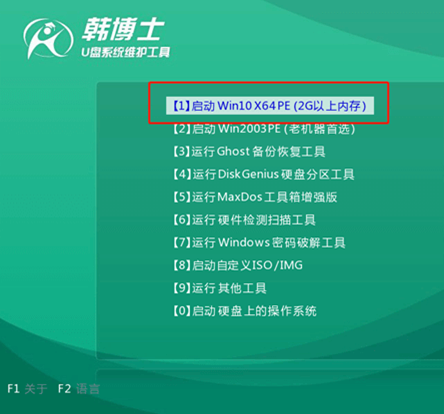
3.韩博士会弹出装机工具界面,开始选择U盘下的win10系统文件,最后点击安装。
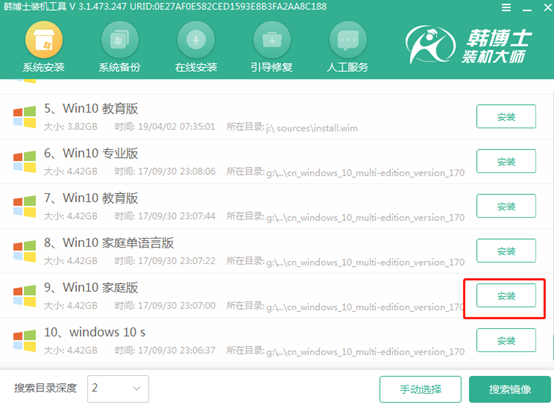
4.韩博士进入全自动安装win10系统状态,最后按照提示拔出U盘并重启电脑。
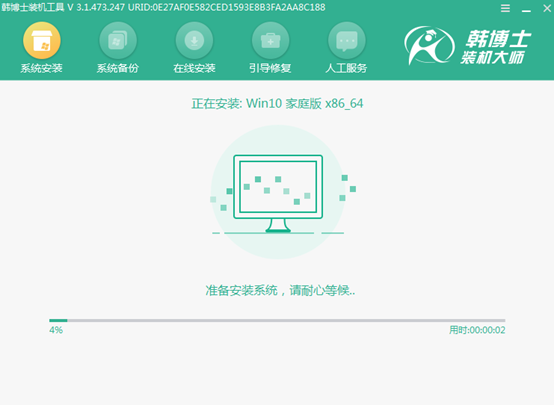
5.经过电脑重启部署后,最终进入win10操作系统桌面,U盘重装结束。
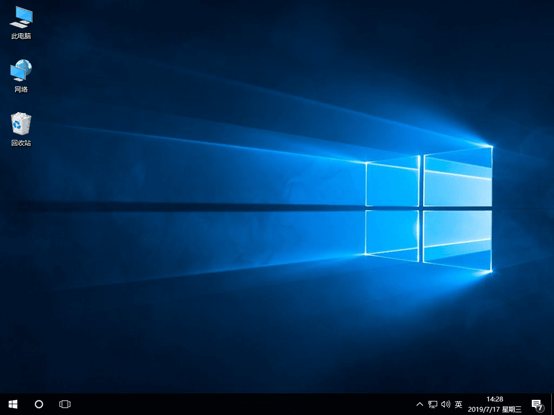
有的用户在使用win10系统的时候,就不想在桌面底部任务栏显示图标,到底怎么操作呢?
1.右键底部任务栏并选择任务栏设置进入。
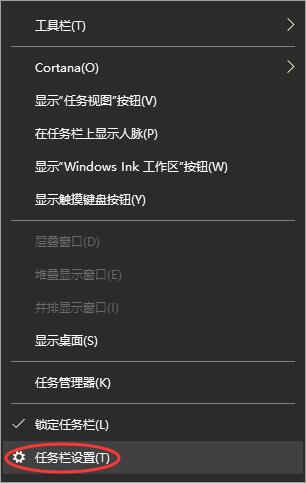
2.直接点击选择哪些图标在任务栏上选项进入。
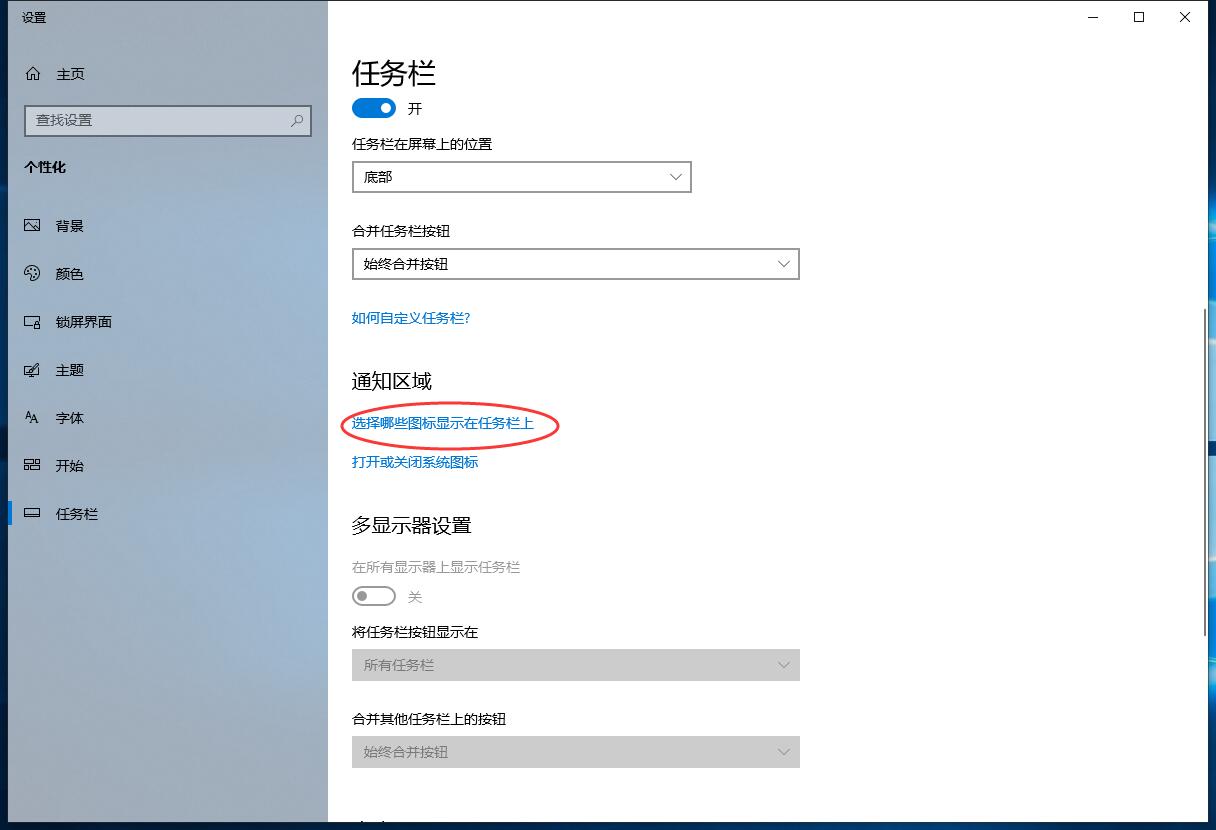
3.关闭不需要显示的图标即可。
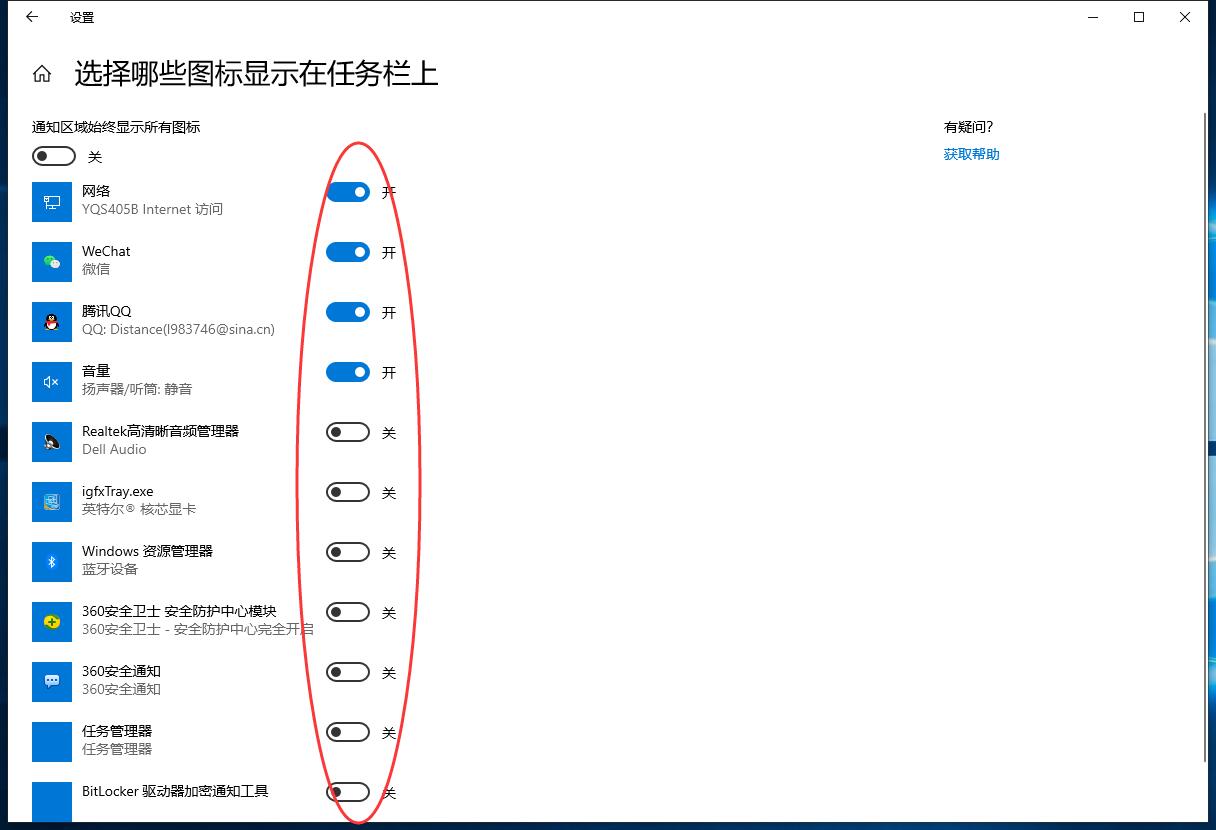
以上就是本次小编为用户带来的全部教程方法,希望可以帮助到大家。

